Gebruikers, groepen of apparaten toevoegen aan een beheereenheid
In Microsoft Entra-id kunt u gebruikers, groepen of apparaten toevoegen aan een beheereenheid om het bereik van rolmachtigingen te beperken. Als u een groep toevoegt aan een beheereenheid, wordt de groep zelf opgenomen in het beheerbereik van de beheereenheid, maar niet de leden van de groep. Zie Beheer istratieve eenheden in Microsoft Entra-id voor meer informatie over wat scoped beheerders kunnen doen.
In dit artikel wordt beschreven hoe u handmatig gebruikers, groepen of apparaten toevoegt aan beheereenheden. Raadpleeg Gebruikers of apparaten beheren voor een beheereenheid met dynamische lidmaatschapsregels voor informatie over het dynamisch toevoegen van gebruikers of apparaten aan beheereenheden.
Vereisten
- Microsoft Entra ID P1- of P2-licentie voor elke beheerder van beheereenheden
- Gratis licenties voor Microsoft Entra ID's voor leden van de beheereenheid
- Bestaande gebruikers, groepen of apparaten toevoegen:
- Beheerder van bevoorrechte rol of globale beheerder
- Nieuwe groepen maken:
- Groepen Beheer istrator (bereik van de beheereenheid of volledige map) of Global Beheer istrator
- Microsoft Graph PowerShell
- Beheer toestemming bij het gebruik van Graph Explorer voor Microsoft Graph API
Raadpleeg Vereisten voor het gebruik van PowerShell of Graph Explorer voor meer informatie.
Microsoft Entra-beheercentrum
U kunt gebruikers, groepen of apparaten toevoegen aan beheereenheden met behulp van het Microsoft Entra-beheercentrum. U kunt gebruikers ook bulksgewijs toevoegen of een nieuwe groep maken in een beheereenheid.
Een enkele gebruiker, groep of apparaat toevoegen aan beheereenheden
Tip
Stappen in dit artikel kunnen enigszins variëren op basis van de portal waaruit u begint.
Meld u aan bij het Microsoft Entra-beheercentrum als ten minste een bevoorrechte rol Beheer istrator.
Blader naar Identiteit.
Browse naar een van de volgende:
- Gebruikers>Alle gebruikers
- Alle groepen groeperen>
- Apparaten>Alle apparaten
Selecteer de gebruiker, groep of het apparaat die u wilt toevoegen aan beheereenheden.
Selecteer Beheereenheden.
Selecteer Toewijzen aan beheereenheid.
In het deelvenster Selecteren, selecteer de beheereenheden en vervolgens Selecteren.
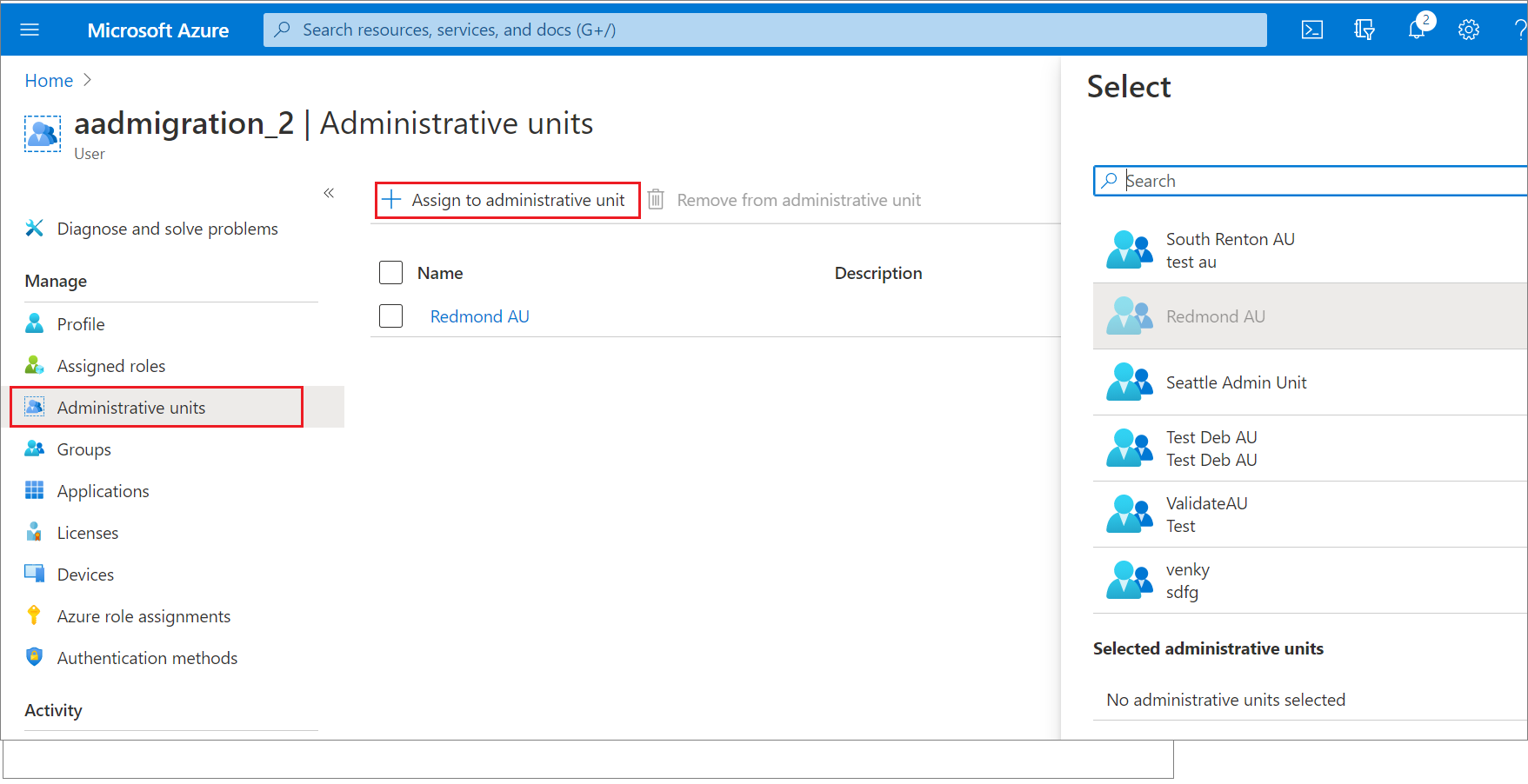
Gebruikers, groepen of apparaten toevoegen aan een beheereenheid
Meld u aan bij het Microsoft Entra-beheercentrum als ten minste een bevoorrechte rol Beheer istrator.
Blader naar identiteitsrollen>> en beheerders Beheer eenheden.
Selecteer de beheereenheid waaraan u gebruikers, groepen of apparaten wilt toevoegen.
Selecteer een van de volgende opties:
- Gebruikers
- Groepen
- Apparaten
Selecteer Lid toevoegen, Toevoegen of Apparaat toevoegen.
Selecteer in het deelvenster Selecteren de gebruikers, groepen of apparaten die u wilt toevoegen aan de beheereenheid en selecteer vervolgens Selecteren.
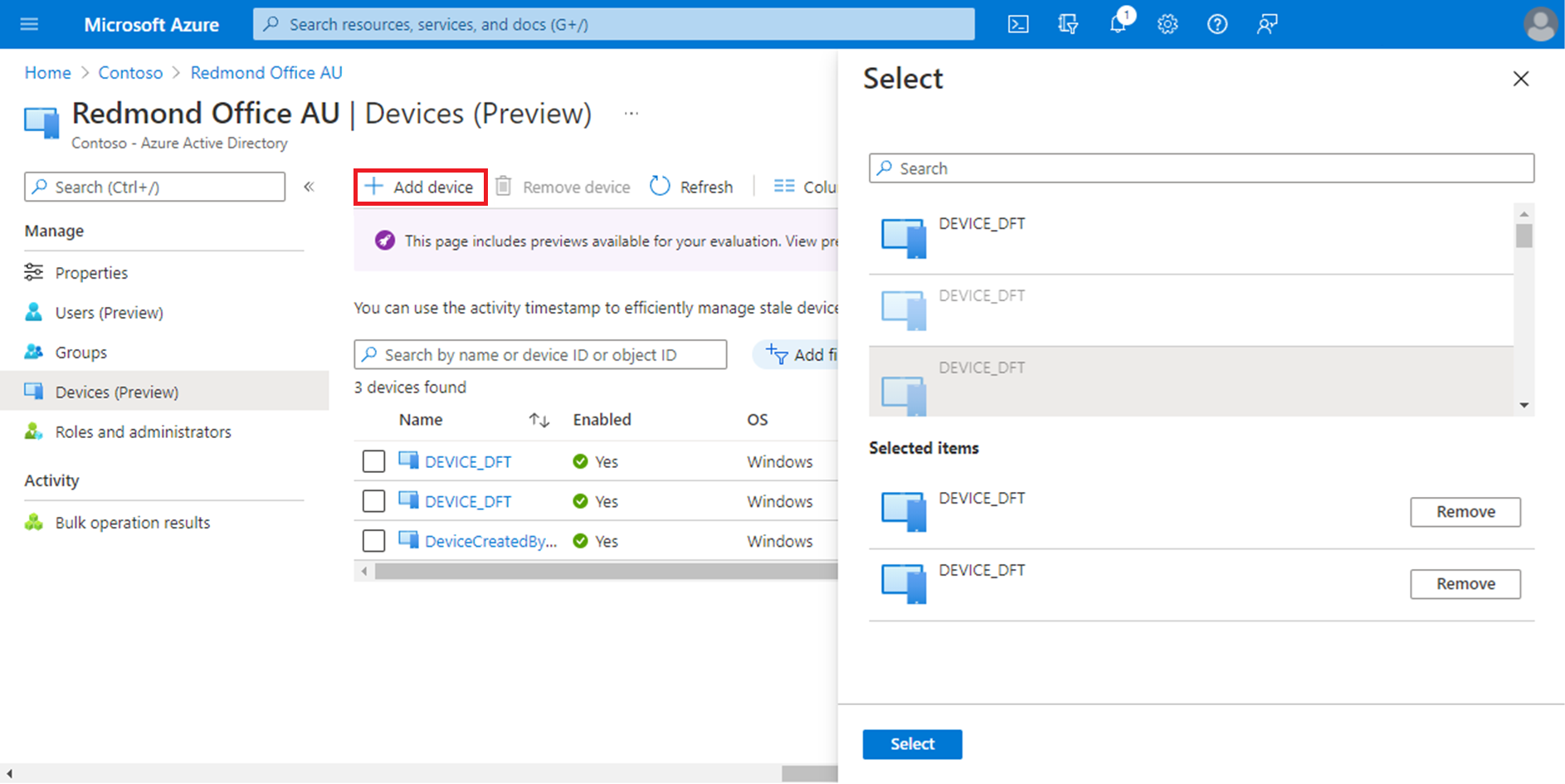
Gebruikers bulksgewijs toevoegen aan een beheereenheid
Meld u aan bij het Microsoft Entra-beheercentrum als ten minste een bevoorrechte rol Beheer istrator.
Blader naar identiteitsrollen>> en beheerders Beheer eenheden.
Selecteer de beheereenheid waaraan u gebruikers wilt toevoegen.
SelecteerGebruikers>Bulkbewerkingen>Leden bulksgewijs toevoegen.
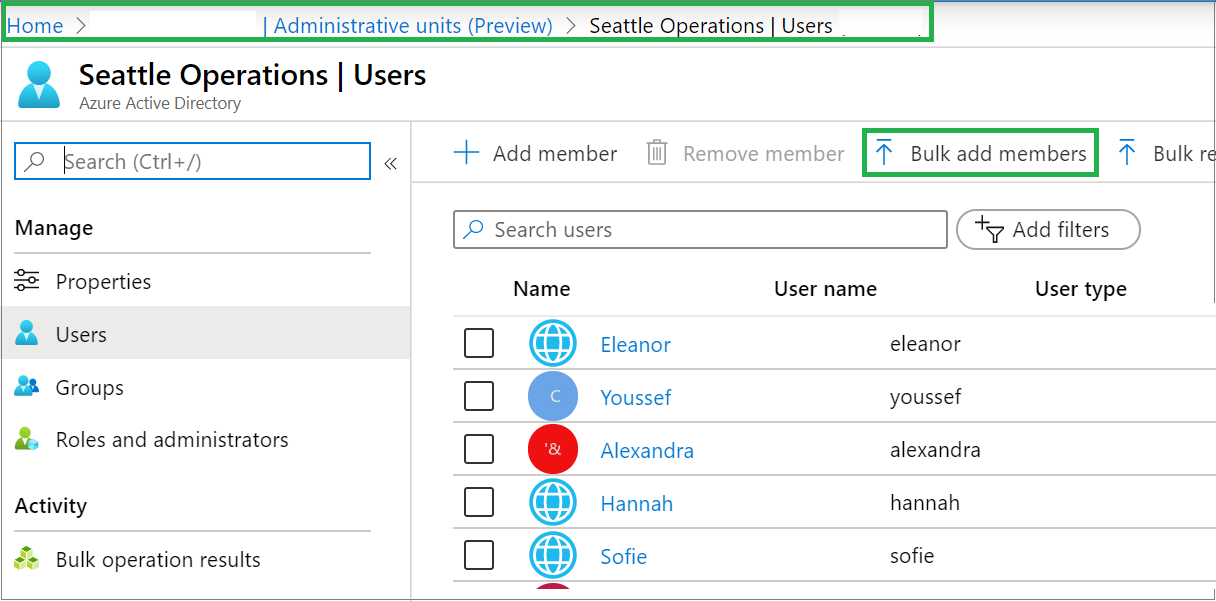
Download in het deelvenster Leden bulksgewijs toevoegen het CSV-sjabloon (door komma's gescheiden waarden).
Bewerk het gedownloade CSV-sjabloon met de lijst met gebruikers die u wilt toevoegen.
Voeg een UPN (User Principal Name) toe in elke rij. Verwijder de eerste twee rijen van de sjabloon niet.
Sla uw wijzigingen op en upload het CSV-bestand.
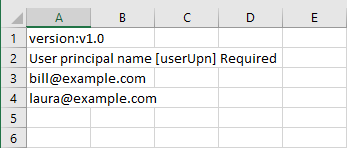
Selecteer Indienen.
Een nieuwe groep maken in een beheereenheid
Meld u aan bij het Microsoft Entra-beheercentrum als ten minste een groepen-Beheer istrator.
Blader naar identiteitsrollen>> en beheerders Beheer eenheden.
Selecteer de beheereenheid waarin u een nieuwe groep wilt maken.
Selecteer Groepen.
Selecteer Nieuwe groep en voer de stappen uit om een nieuwe groep te maken.
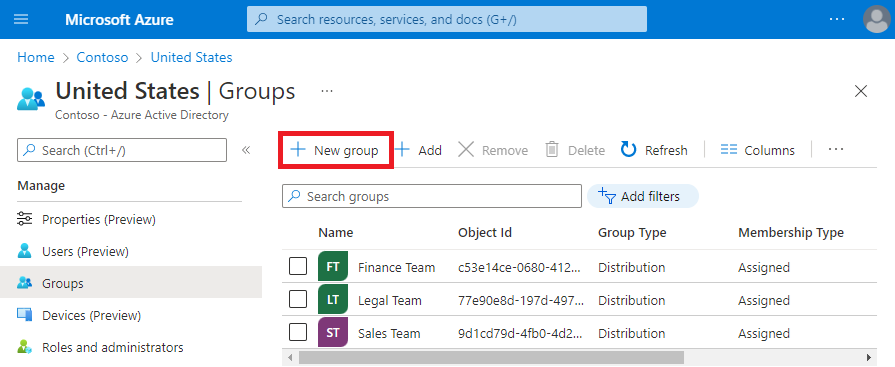
Powershell
Gebruik de opdracht Invoke-MgGraphRequest om gebruikers, groepen of apparaten toe te voegen aan een beheereenheid of een nieuwe groep te maken in een beheereenheid.
Gebruikers toevoegen aan een beheereenheid
Invoke-MgGraphRequest -Method POST -Uri https://graph.microsoft.com/v1.0/directory/administrativeUnits/{ADMIN_UNIT_ID}/members/ -Body '{
"@odata.id": "https://graph.microsoft.com/v1.0/users/{USER_ID}"
}'
Groepen toevoegen aan een beheereenheid
Invoke-MgGraphRequest -Method POST -Uri https://graph.microsoft.com/v1.0/directory/administrativeUnits/{ADMIN_UNIT_ID}/members/ -Body '{
"@odata.id": https://graph.microsoft.com/v1.0/groups/{GROUP_ID}
}'
Apparaten toevoegen aan een beheereenheid
Invoke-MgGraphRequest -Method POST -Uri https://graph.microsoft.com/v1.0/directory/administrativeUnits/{ADMIN_UNIT_ID}/members/ -Body '{
"@odata.id": https://graph.microsoft.com/v1.0/devices/{DEVICE_ID}
}'
Een nieuwe groep maken in een beheereenheid
$exampleGroup = Invoke-MgGraphRequest -Method POST -Uri https://graph.microsoft.com/v1.0/directory/administrativeUnits/{ADMIN_UNIT_ID}/members/ -Body '{
"@odata.type": "#Microsoft.Graph.Group",
"description": "{Example group description}",
"displayName": "{Example group name}",
"groupTypes": [
"Unified"
],
"mailEnabled": true,
"mailNickname": "{exampleGroup}",
"securityEnabled": false
}'
Microsoft Graph API
Gebruik de API Een lid toevoegen om gebruikers, groepen of apparaten toe te voegen aan een beheereenheid of een nieuwe groep te maken in een beheereenheid.
Gebruikers toevoegen aan een beheereenheid
Aanvragen
POST https://graph.microsoft.com/v1.0/directory/administrativeUnits/{admin-unit-id}/members/$ref
Hoofdtekst
{
"@odata.id":"https://graph.microsoft.com/v1.0/users/{user-id}"
}
Opmerking
{
"@odata.id":"https://graph.microsoft.com/v1.0/users/john@example.com"
}
Groepen toevoegen aan een beheereenheid
Aanvragen
POST https://graph.microsoft.com/v1.0/directory/administrativeUnits/{admin-unit-id}/members/$ref
Hoofdtekst
{
"@odata.id":"https://graph.microsoft.com/v1.0/groups/{group-id}"
}
Opmerking
{
"@odata.id":"https://graph.microsoft.com/v1.0/groups/871d21ab-6b4e-4d56-b257-ba27827628f3"
}
Apparaten toevoegen aan een beheereenheid
Aanvragen
POST https://graph.microsoft.com/v1.0/directory/administrativeUnits/{admin-unit-id}/members/$ref
Hoofdtekst
{
"@odata.id":"https://graph.microsoft.com/v1.0/devices/{device-id}"
}
Een nieuwe groep maken in een beheereenheid
Aanvragen
POST https://graph.microsoft.com/v1.0/directory/administrativeUnits/{admin-unit-id}/members/
Hoofdtekst
{
"@odata.type": "#Microsoft.Graph.Group",
"description": "{Example group description}",
"displayName": "{Example group name}",
"groupTypes": [
"Unified"
],
"mailEnabled": true,
"mailNickname": "{examplegroup}",
"securityEnabled": false
}